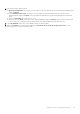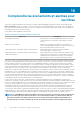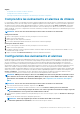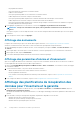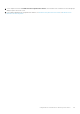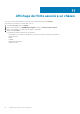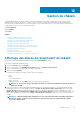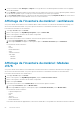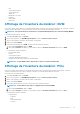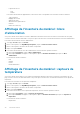Users Guide
Sujets :
• Comprendre les événements et alarmes de châssis
• Configuration des événements et alarmes
• Affichage des planifications de récupération des données pour l'inventaire et la garantie
Comprendre les événements et alarmes de châssis
Les événements et alarmes correspondant à un châssis s'affichent uniquement au niveau du vCenter. Les paramètres des événements et
des alarmes définis pour les hôtes de chaque vCenter s'appliquent également au niveau du châssis. Vous pouvez modifier les paramètres
des alarmes et des événements depuis OpenManage Integration for VMware vCenter dans l'onglet Gérer > Paramètres. À partir de là,
vous pouvez sélectionner le niveau de publication des événements, activer les alarmes pour le châssis et les hôtes Dell, ou restaurer les
alarmes par défaut. Vous pouvez configurer des événements et alarmes pour chaque vCenter séparément ou simultanément pour tous les
vCenters enregistrés.
REMARQUE : Pour recevoir des événements Dell, vous devez activer les alarmes et les événements.
Viewing Chassis Events
1. Dans le volet de gauche, sélectionnez vCenter, puis cliquez sur Serveurs vCenter
2. Cliquez sur un vCenter particulier.
3. Dans l'onglet Surveiller, cliquez sur Événements.
4. Pour afficher davantage de détails d'événement, sélectionnez un événement spécifique.
Affichage des alarmes du châssis
1. Dans le volet de gauche, sélectionnez vCenter, puis cliquez sur Serveurs vCenter
2. Cliquez sur un vCenter particulier.
3. Les alarmes s'affichent. Seules les 4 premières alarmes s’affichent. Cliquez sur Afficher tout pour afficher la liste détaillée Tous les
problèmes dans l'onglet Surveiller.
4. Cliquez sur l'alarme dans Alarmes déclenchées pour afficher la définition des alarmes.
Configuration des événements et alarmes
La page Événements et alarmes de Dell Management Center active ou désactive toutes les alarmes matérielles. L’état d’alerte actuel est
affiché sur l’onglet Alarmes de vCenter. Un événement critique indique une perte de données ou une défaillance technique du système
effective ou imminente. Un événement d’avertissement n’est pas nécessairement significatif, mais peut indiquer un éventuel futur
problème. Les événements et des alarmes peuvent également être activées à l’aide de VMware Alarm Manager. Les événements sont
affichés dans l’onglet Tâches et événements vCenter dans la Vue Hôtes et clusters. Pour recevoir des événements à partir des serveurs,
OMIVV sera configuré en tant que destination d’interruption SNMP. Pour les hôtes de 12e génération et ultérieurs, la destination
d’interruption SNMP est définie dans l'iDRAC. Pour les hôtes antérieurs à la 12e génération, la génération d’interruptions sera définie dans
OMSA. Vous pouvez configurer les événements et les alarmes à l’aide de l’OpenManage Integration for VMware vCenter depuis l’onglet
Gestion > Paramètres . Sous Paramètres vCenter, développez le titre Événements et alarmes pour afficher les alarmes vCenter
actuelles des hôtes Dell (Activées ou Désactivées) ou de tous les niveaux de publication des événements.
REMARQUE :
OMIVV prend en charge les alertes v1 et v2 SNMP pour les hôtes de 12e génération et ultérieure. Pour les
hôtes antérieurs aux serveurs de 12e génération, OMIVV prend en charge les alertes SNMP v1 dans vCenter. Pour plus
d’informations sur la définition de la destination d’interruption, voir Configuration d’une destination d’interruption
OMSA.
REMARQUE : Pour recevoir des événements Dell, vous devez activer les alarmes et les événements.
1. Sur le côté droit des Événements et alarmes, cliquez sur l'icône Modifier.
2. Pour activer tous les événements et alarmes du matériel, cochez la case Activer les alarmes pour tous les hôtes Dell.
REMARQUE :
Les hôtes Dell pour lesquels des alarmes sont activées répondent aux événements critiques en passant
en mode Maintenance et vous pouvez alors modifier l'alarme au besoin.
3. Pour restaurer les paramètres d'alarmes vCenter par défaut pour tous les serveurs Dell gérés, cliquez sur Restaurer les alarmes par
défaut.
Il peut s'écouler une minute avant que le changement prenne effet.
REMARQUE : Cette étape n'apparaît que si Activer les alarmes d'hôtes Dell est sélectionné.
4. Sous Niveaux de publication des événements, sélectionnez l'une des options suivantes :
Comprendre les événements et alarmes pour les hôtes
63